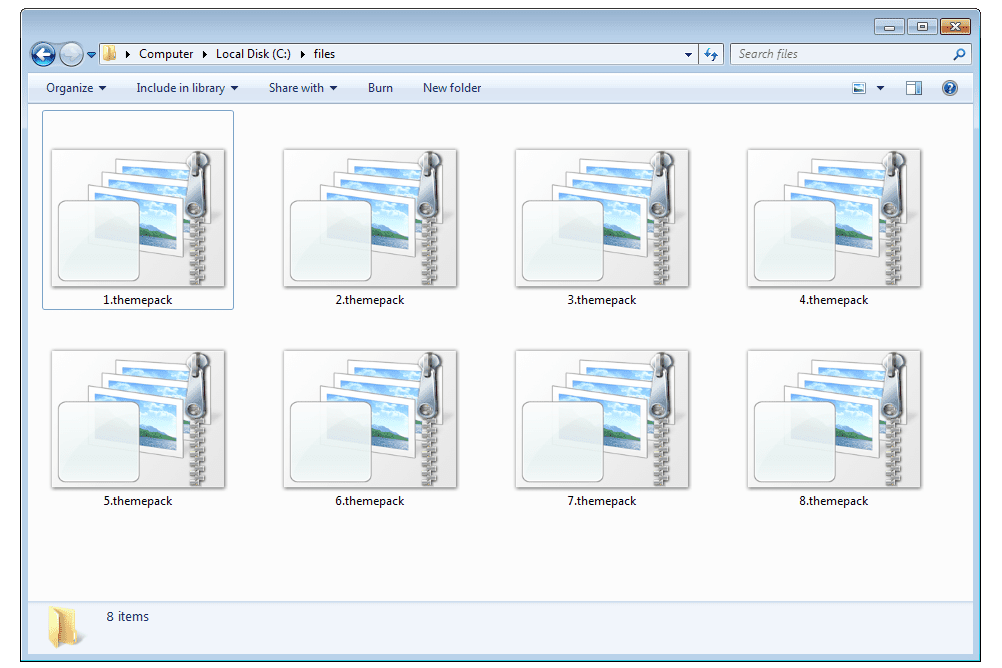Tiedosto, jossa on Themepack-tiedostotunniste, on Windows Theme Pack -tiedosto. Windows 7 on luonut ne samantyyppisten työpöydän taustakuvien, ikkunoiden värien, äänien, kuvakkeiden, osoittimien ja näytönsäästäjien käyttämiseksi. Jotkut Windows-teemat käyttävät vanhempaa .theme-tiedostotunnistetta, mutta ne ovat vain tekstitiedostoja. Ne kuvaavat värejä ja tyylejä, jotka teemalla tulisi olla, mutta pelkät tekstitiedostot eivät voi sisältää kuvia ja ääniä; teematiedostot viittaavat vain muualle tallennettuihin kuviin/ääniin.
Windows lopetti .themepack-tiedostojen käytön Windows 8:ssa ja korvasi ne teemoilla .deskthemepack-laajennuksella. Voit ladata ilmaisia teemoja Microsoftilta sekä .themepack- että .deskthemepack-muodossa.
Kuinka avata teemapakettitiedosto
Teemapakettitiedostot avautuvat Windows 8:ssa ja Windows 10:ssä aivan kuten Windows 7:ssä. Tämä tehdään kaksoisnapsauttamalla tai kaksoisnapauttamalla tiedostoa; mitään muuta ohjelmaa tai asennusohjelmaa ei tarvita tiedostojen suorittamiseen. Uudemmat .deskthemepack-tiedostot eivät ole taaksepäin yhteensopivia Windows 7:n kanssa, mikä tarkoittaa, että vaikka .themepack-tiedostoja voidaan avata kaikissa kolmessa Windows-versiossa, vain Windows 8 ja Windows 10 voivat avata .deskthemepack-tiedostoja. Windows käyttää CAB-muotoa Themepack-tiedostojen sisällön tallentamiseen, mikä tarkoittaa, että ne voidaan avata myös millä tahansa suositulla pakkaus-/purkuohjelmalla, yksi esimerkki on ilmainen 7-Zip-työkalu. Tämä ei käytä tai tulosta mitään Themepack-tiedostosta, mutta se purkaa taustakuvat ja muut teeman muodostavat komponentit. Jos sinulla on THEMA-tiedosto, joka ei ole Windows-teema, se voi sen sijaan olla Comodo-teematiedosto, jota käytetään Comodo Internet Securityn ja Comodo Antivirusin kanssa, tai GNOMEssa käytetty GTK-teemahakemistotiedosto. Jos huomaat, että tietokoneessasi oleva sovellus yrittää avata tiedoston, mutta se on väärä sovellus tai haluat mieluummin toisen asennetun ohjelman avaavan sen, katso oppaamme Oletusohjelman muuttaminen tietylle tiedostotunnisteelle tehdäksesi muutoksen ikkunoissa.
Teemapakettitiedoston muuntaminen
Jos haluat käyttää .themepack-tiedostoa Windows 8:ssa tai Windows 10:ssä, sitä ei tarvitse muuntaa, koska ne ovat jo yhteensopivia kyseisten Windows-versioiden kanssa, aivan kuten Windows 7:n kanssa. Voit kuitenkin luoda . themepack-tiedostosta .theme-tiedostoksi. Voit tehdä sen ilmaisella Win7 Theme Converterilla. Kun olet ladannut tiedoston kyseiseen ohjelmaan, tarkista Teema lähtötyyppi: ja valitse sitten siirtää† Jos haluat käyttää uudempia .deskthemepack-tiedostoja Windows 7:ssä .deskthemepack-tiedoston muuntamisen sijaan .themepack-tiedostoksi, helpoin tapa on avata .deskthemepack-tiedosto Windows 7:ssä ilmaisella Deskthemepack Installer -työkalulla . Toinen vaihtoehto on avata .deskthemepack-tiedosto Windows 7:ssä tiedoston zip/unzip-työkalulla, kuten yllä mainitulla 7-Zip-ohjelmalla. Sen avulla voit kopioida taustakuvia, äänitiedostoja ja kaikkea muuta, mitä haluat käyttää. .deskthemepack-tiedoston taustakuvat tallennetaan tiedostoon työpöydän tausta kansio. Voit käyttää näitä kuvia Windows 7:ssä taustakuvina kuten mitä tahansa muutakin kuvaa Ohjauspaneelin kautta Personointi † työpöydän tausta valikosta. Jos haluat muuntaa taustakuvat tai äänitiedostot toiseen tiedostomuotoon, käytä ilmaista tiedostomuunninta.
FAQ
-
Kuinka poistat teemapaketin Windows 10:ssä?
Mene Windowsin asetukset † sovelluksiavieritä alas, valitse teema ja napsauta Poista† Kun se on poistettu, siirry kohtaan Windowsin asetukset † Mukauttaminen > Teematnapsauta teemaa hiiren kakkospainikkeella ja valitse Poista poistaaksesi sen kokonaan tietokoneesta.
-
Kuinka luon teemapaketin Windows 10:lle?
Napsauta hiiren kakkospainikkeella työpöydän tyhjää aluetta, valitse personoidaja mene kohtaan Teemat† Valitse tausta, korostusväri, Windows-ääni ja hiiren osoitin. Klikkaa Tallenna teema -painiketta, anna teemalle nimi ja napsauta Tallentaa†
-
Kuinka siirrän teemapaketini toiselle tietokoneelle?
Voit viedä vain mukautettuja teemoja. Napsauta hiiren kakkospainikkeella työpöydän tyhjää aluetta, valitse personoidaja mene kohtaan Teemat† Napsauta siirrettävää teemaa hiiren kakkospainikkeella ja valitse Tallenna teema jaettavaksi, anna tiedostolle nimi ja tallenna teema työpöydällesi. Siirrä teemapakettitiedosto toiseen tietokoneeseen ja avaa se asentaaksesi sen sinne.